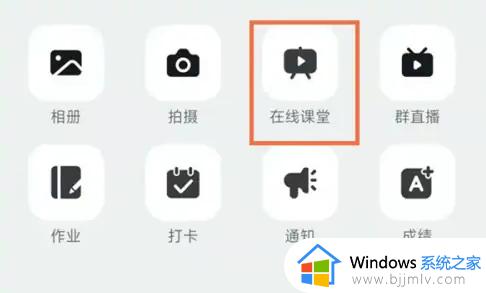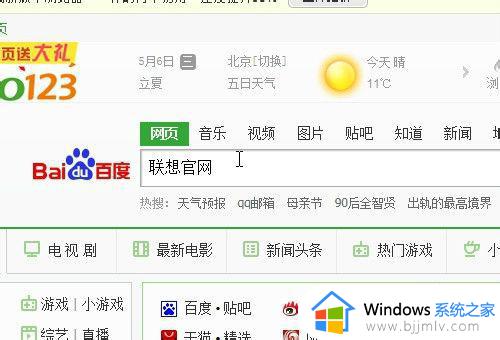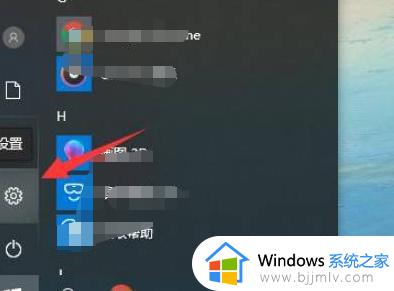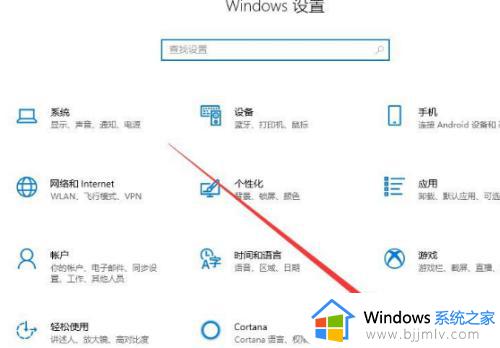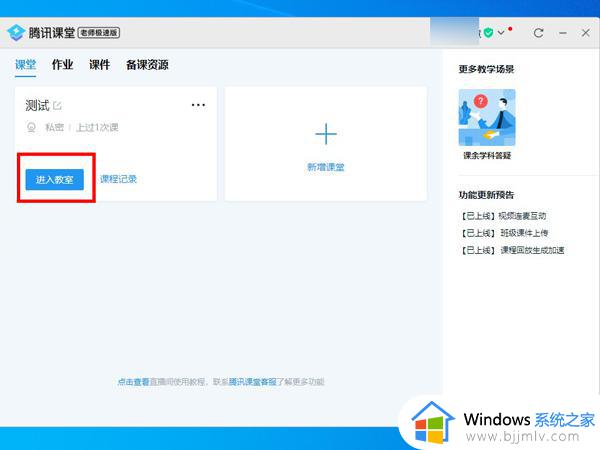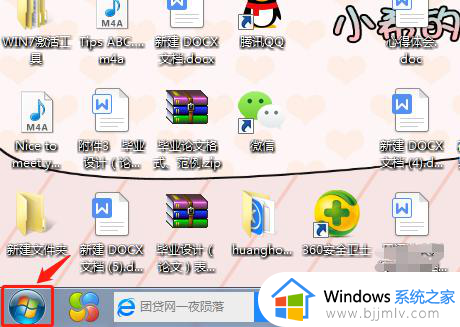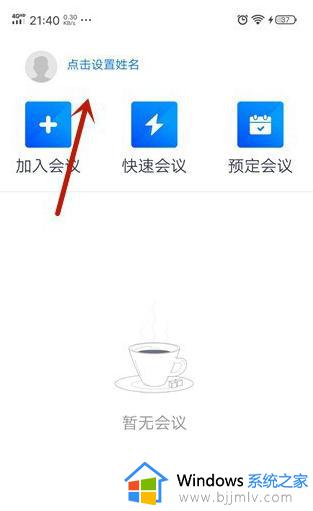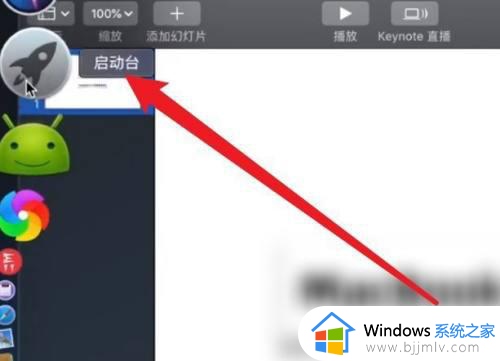qq群课堂如何打开摄像头 qq群课堂开启摄像头的方法
更新时间:2023-04-22 11:27:00作者:qiaoyun
当要在线上开启授课或者开会的时候,就会用到一些软件来实现,比如qq群课堂就很不错,如果要开启视频会议的话就要打开摄像头,但是有很多小伙伴并不清楚qq群课堂如何打开摄像头吧,其实方法也不会麻烦,今天就由笔者给大家介绍一下qq群课堂开启摄像头的方法。
方法如下:
1、打开我们的QQ群,点击右下角“+”号。

2、然后,我们需要点击打开“群课堂”。
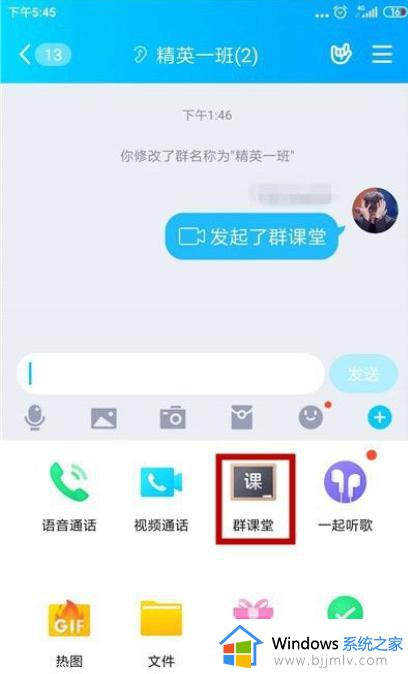
3、这样,在群课堂里就点击“开始上课”。
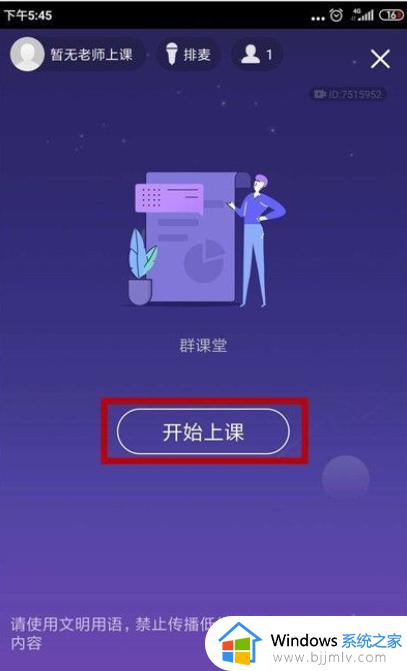
4、默认是关闭摄像头,点击下方的“摄像头”。

5、在弹出的界面里,点击“开启摄像头”。
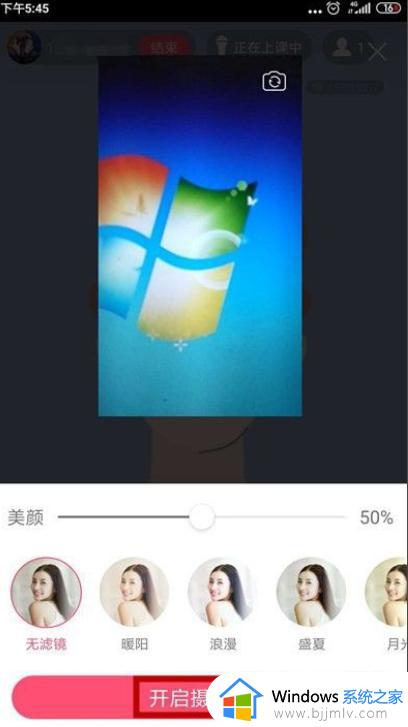
6、这样就开启了摄像头,效果如图所示。
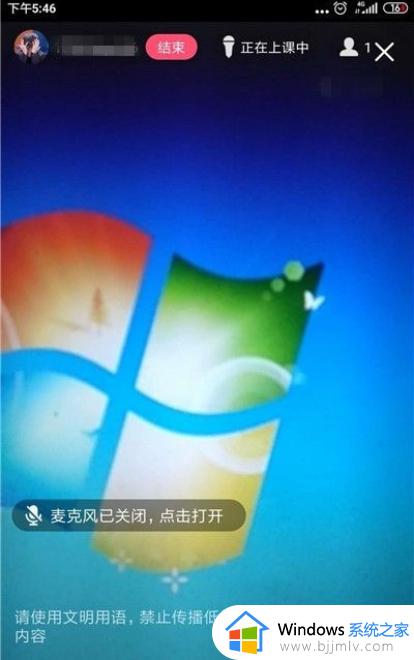
以上给大家介绍的就是qq群课堂打开摄像头的详细内容,大家有需要的话可以参考上述方法步骤来打开就可以了。